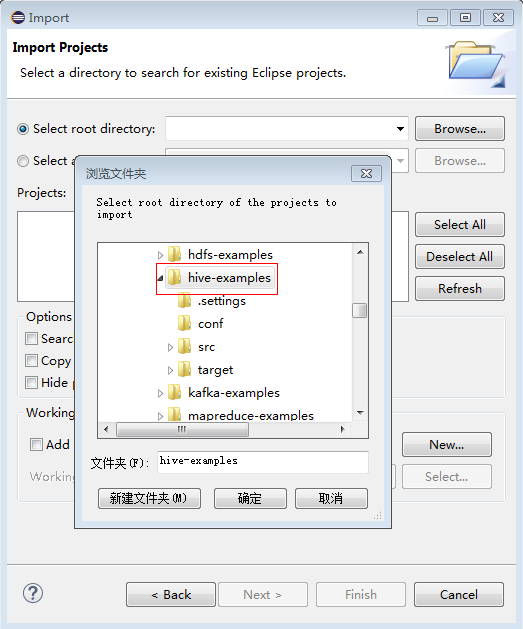更新时间:2024-08-03 GMT+08:00
准备Hive JDBC开发环境
为了运行Hive组件的JDBC接口样例代码,需要完成下面的操作。
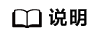
以在Windows环境下开发JDBC方式连接Hive服务的应用程序为例。
操作步骤
- 参考获取MRS应用开发样例工程获取Hive示例工程。
- 在Hive示例工程根目录,执行mvn install编译。
- 在Hive示例工程根目录,执行mvn eclipse:eclipse创建Eclipse工程。
- 在应用开发环境中,导入样例工程到Eclipse开发环境。
- 选择“File > Import > General > Existing Projects into Workspace > Next >Browse”。
- 选择文件夹“hive-examples”,如图1所示。Windows下要求该文件夹的完整路径不包含空格。
单击“Finish”。
导入成功后,com.huawei.bigdata.hive.example包下的JDBCExample类,为JDBC接口样例代码。
- 设置Eclipse的文本文件编码格式,解决乱码显示问题。
- 在Eclipse的菜单栏中,选择“Window > Preferences”。
- 在左边导航上选择“General > Workspace”,在“Text file encoding”区域,选中“Other”,并设置参数值为“UTF-8”,单击“Apply”后,单击“OK”,如图2所示。
- 修改样例(未开启Kerberos认证集群可跳过此步骤)。
在5获取新建开发用户的krb5.conf和user.keytab文件后,修改ExampleMain.java中的userName为对应的新建用户,例如hiveuser。
/** * Other way to set conf for zk. If use this way, * can ignore the way in the 'login' method */ if (isSecurityMode) { userName = "hiveuser"; userKeytabFile = CONF_DIR + "user.keytab"; krb5File = CONF_DIR + "krb5.conf"; conf.set(HADOOP_SECURITY_AUTHENTICATION, "kerberos"); conf.set(HADOOP_SECURITY_AUTHORIZATION, "true");
父主题: 准备Hive应用开发环境